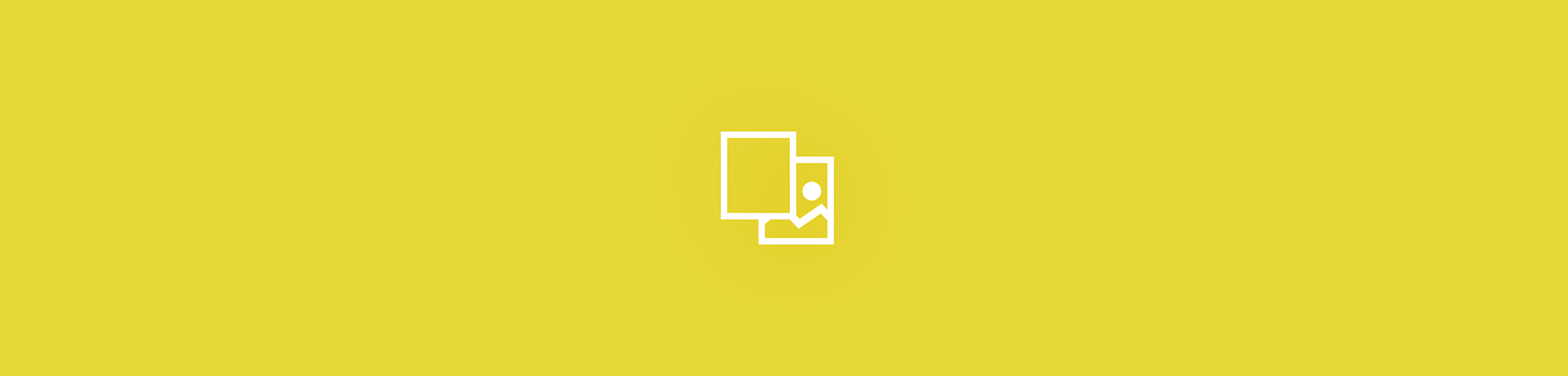
Extraia imagens de alta qualidade de arquivos PDF gratuitamente online. Não é necessária nenhuma instalação para usar essa ferramenta do Smallpdf.
Os arquivos PDF são fantásticos. Eles facilitam o compartilhamento e a leitura de informações, geralmente têm tamanho pequeno e são universalmente compatíveis. Entretanto, não podem ser editados facilmente. Se você quiser extrair o conteúdo de um documento PDF, como imagens, vai ter que contornar esse dilema.
Enquanto os conversores padrão de PDF para imagem só permitem a conversão de páginas inteiras do formato PDF em fotos digitais, você pode usar nosso conversor online para extrair todas as imagens de qualquer PDF em arquivos JPG de alta qualidade.
Como faço para extrair imagens de alta qualidade de um PDF?
Comece acessando nosso conversor de PDF para imagem.
Arraste um arquivo PDF para a caixa de ferramentas.
Escolha “Extrair imagens individuais”.
Faça o download das imagens.
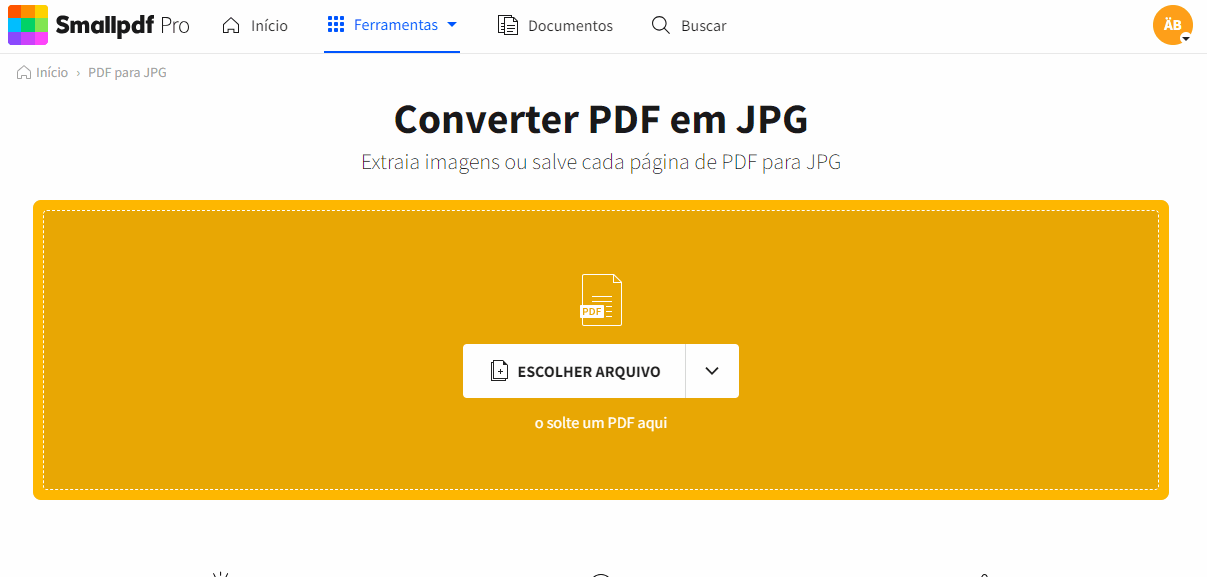
Como extrair imagens de PDF com a mais alta qualidade
Ao fazer isso, você exportará rapidamente todas as imagens armazenadas no PDF para imagens JPG em apenas alguns segundos. Nosso software manterá a resolução da imagem o mais próximo possível da imagem incorporada. Posteriormente, você poderá usar a imagem individualmente, inseri-la em outros tipos de arquivo ou editá-la - tudo depende de você.
A ferramenta para extrair imagem de PDF é grátis?
Sim! Essa ferramenta, juntamente com nossas outras ferramentas para PDF, é gratuita para qualquer pessoa com conexão à Internet. Você também pode extrair todas as páginas de um arquivo PDF para uma imagem JPG idêntica.
Se você quiser fazer o contrário, há uma função inversa chamada JPG para PDF. Isso permitirá que você desfaça esse processo e transforme essas imagens novamente em arquivos PDF. O conversor também pode lidar com outros formatos de imagem, como PNG, TIFF, GIF e BMP.
Como o Smallpdf é um serviço totalmente em nuvem, você pode acessar nossa plataforma por meio de praticamente qualquer sistema operacional convencional, desde computadores pessoais até dispositivos móveis. Você não precisa adquirir uma assinatura premium, como o Adobe Photoshop ou o Adobe Acrobat Pro, para extrair imagens de PDF, pois nossas ferramentas são gratuitas.
A alternativa: tirar um screenshot da imagem
Se você tiver uma conexão lenta com a Internet, aqui está uma pequena solução alternativa para extrair uma imagem de um PDF: Você pode tirar uma captura de tela da imagem do PDF e salvá-la. Se estiver usando um Mac, pressione CMD + Shift + 4 para selecionar a imagem e fazer uma captura de tela. Com CMD + Shift + 3, você também pode salvar a tela inteira como PNG. No Windows, você sempre pode contar com a ferramenta de captura ou com a tecla "Print screen", que salvará a imagem na área de transferência do Windows. Em seguida, você pode colá-la em um documento ou programa de imagem.
Escrevemos um guia detalhado sobre esse tópico para te ajudar a fazer capturas de tela com rapidez e facilidade. A desvantagem das capturas de tela é a resolução mais baixa da imagem. O uso de telas não retina de baixa qualidade também é uma desvantagem, pois elas não conseguirão exibir e capturar a imagem em sua melhor qualidade.
Continue trabalhando com as imagens
Sim, somos um software de PDF, mas não nos limitamos ao formato PDF. Nós nos esforçamos para simplificar a forma como você trabalha com documentos digitais todos os dias, inclusive com imagens. Aqui vão alguns dos nossos guias:
- Imagem para texto - converta arquivos escaneados salvos em JPG em arquivos de texto editáveis.
- Word para JPG - extraia imagens do Word em vez de PDF.
- Imagem para Excel - transforme registros em papel para o formato digital.
- Inserir imagem em PDF - incorporar imagens em arquivos PDF.
Traduzido e adaptado para o português por Ariane.



